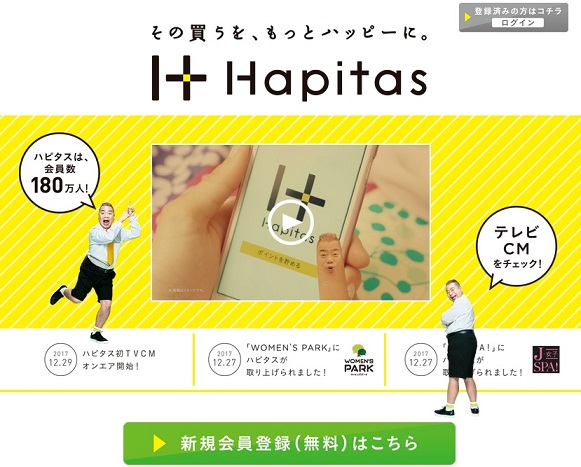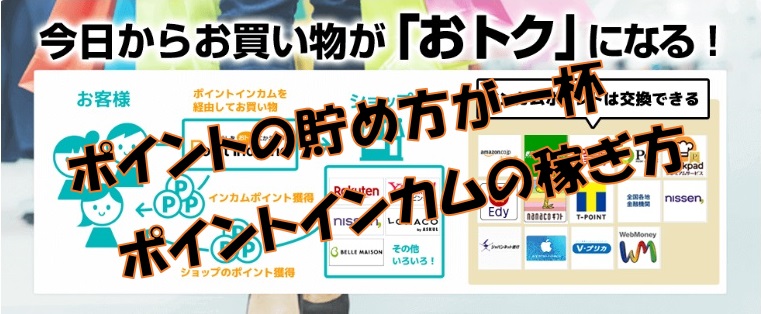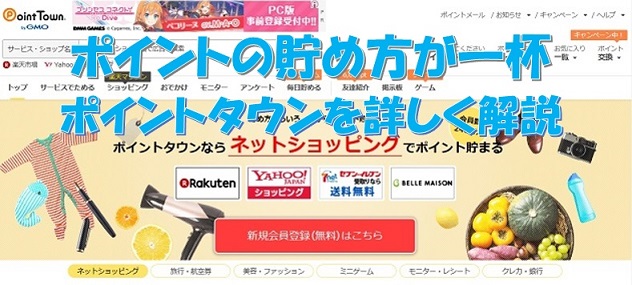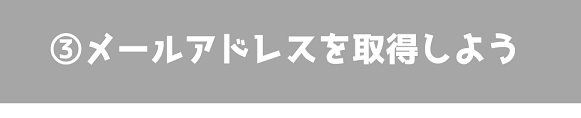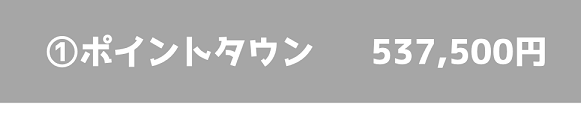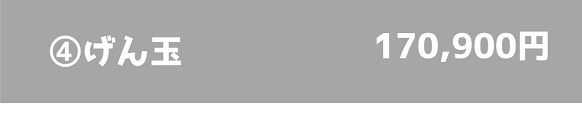Chromeの拡張機能「ポイントタウンツールバー」、ポイントタウンにアクセスしなくても「ポイントGET機能をONにするだけでポイントが貯まる」のでポイント漏れがなくなる優れもの。
まだ、「ポイントタウンツールバー」を導入していない方の為に導入方法と削除方法を解説。
Contents
ポイントタウンツールバー導入で必ず1,000ポイント
今なら「ポイントタウンツールバー」をChromeにインストールするだけで1,000ポイントプレゼントされるので、まだインストールしていない方は必ず導入しましょう。
削除も簡単にできるので安心して導入できます。

ポイントタウンツールバー使い方
ツールバーを導入後ログイン状態で、いつもポイントを貯めているサイトへアクセスすると、画面上部にオレンジ色のバーが出現するので「ポイントGET機能をON」をクリックしたら、いつも通りお買い物をするだけでポイントタウンのポイントが貯まるようになります。

つまり、いちいちポイントタウンにアクセスしなくても「ポイントGET機能をON」にするだけでポイントタウンを経由したことになるので、手間が省けるばかりかポイントタウンを経由するのを忘れることがなくなり、ポイント漏れが防げるようになります。
ポイントタウンをメインサイトとして利用されている方にはありがたい機能です。
その他の機能
その他にも便利な機能が充実。
- Google検索結果ページで【ポイントタウンポイント】が貯まるサイトがどれくらい貯まるか表示されます。
- ネットショッピングやサービスを利用後、獲得予定ポイントが発生した時やポイントが承認されたときは通知機能を使ってお知らせされます。
- 現在のポイント数や会員ランクもクリックひとつで確認できます。
- よく使うショップを「お気に入り機能」で追加しておけば、ツールバーから簡単にアクセスできます。

【ポイントタウン】をメインサイトとして利用されている方にとっては本当にありがたい機能が詰まっていますね。それでは導入方法を見ていきましょう。
ポイントタウンツールバー導入方法
上のバナーから【ポイントタウン】にアクセス後、【ポイントタウン】トップページの右サイドバー下部にある「ポイントタウンの便利なツール」をクリックします。

クリック後に移動したページにある「Chromeに追加する」をクリックします。

「Chromeに追加する」をクリックするとポップアップで「ポイントタウンツールバーbyGMO」を追加しますか?と確認されますので「拡張機能を追加」をクリックしてください。

するとChromeの右上にポイントタウンのマークが追加されツールバーの導入が完了。

わずか数クリックで「ポイントタウンツールバー」の導入は完了、これで1,000ポイントプレゼントされますので、ツールバー利用の有無に関わらず導入すべき案件です。
これで先ほどお伝えしたようにポイントタウンを経由しなくてもクリックひとつでポイント漏れがなくなるのでしっかり活用してください。
1,000ポイント目当てで導入された方の為に削除方法も解説します。
ポイントタウンツールバー削除方法
Chromeの右上にあるポイントタウンのマークにマウスを持って行き右クリックします。
するとツールバーのメニューが表示されるので「Chromeから削除・・・」をクリックしてください。

すると「ポイントタウンツールバーbyGMO」を削除しますか?と聞かれますので「削除」をクリックします。

最後に「Chromeツールバーをアンインストールする理由をお聞かせください。」とありますが、何も記入せず「終了」をクリックすることで削除完了となります。

導入も数クリックなら、削除も数クリックで完了と簡単なポイントタウンツールバー、1,000ポイント目当てで導入しても手間がかからないのでおすすめです。
ポイントタウンの登録を検討されている方に
簡単な無料会員登録やクチコミ投稿でお小遣いが稼げるのがお小遣い稼ぎサイトの魅力ですね。
特に【ポイントタウン】の場合は他のお小遣い稼ぎサイトよりもらえる報酬が高く、ポイントが貯まる無料ゲームが豊富に用意されています、ゲームでポイントを貯める事で登録初日でポイントを現金化することだって可能です。
ポイントサイト初心者の方にとっては本当にポイントを交換することが出来るか不安があると思いますが、【ポイントタウン】はわずか2,000ポイント(100円)から手数料無料でポイントを現金・amazonギフト券・nanacoとうに交換することが出来ます。amazonギフト券なら2%お得に交換することも可能。
ポイントサイトへ登録する際は、この最低ポイント交換額が少ないところもチェックポイントの1つ。
【ポイントタウン】はポイント交換の敷居が低いの初心者さんにとってやさしいお小遣い稼ぎサイトともいえますよ。